par Martin Brinkmann, le 29 août 2019 dans Internet Explorer – 1 commentaire
La dernière Canaries version de la nouvelle version de Microsoft Edge navigateur basé sur Chrome prend en charge un menu extensions pour améliorer l’extension de la facilité de gestion; lorsqu’elle est activée, elle permet de réduire l’espace sur la barre d’outils, mais encore donne aux utilisateurs des options pour afficher extension spécifique des icônes sur la barre d’outils.
Microsoft Edge prend en charge l’extension des installations sur le Microsoft Store et depuis le Chrome Web Store; c’est un des avantages que Edge a plus de Chrome que Microsoft extensions politique de ne pas imposer les mêmes restrictions que ceux de Google.
Une icône est automatiquement placé dans le Microsoft le Bord de la barre d’outils lorsque vous installez une extension. Alors que vous pouvez déplacer l’extension de l’icône dans le Menu au lieu de cela, vous ne pouvez pas l’enlever complètement. Google Chrome a la même limite alors que Vivaldi, un autre de Chrome navigateur, ne fonctionne pas.
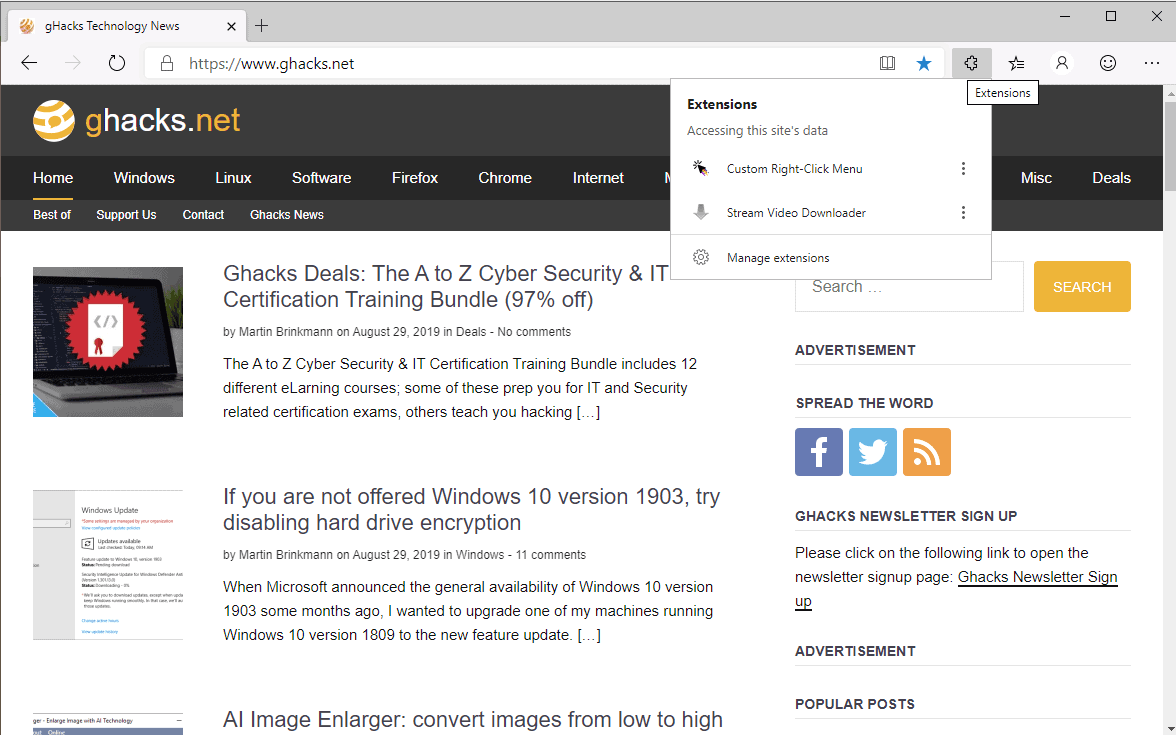
Ce que cela signifie essentiellement, c’est que vous vous retrouvez avec des extensions de l’icône dans l’une des deux endroits, même si l’extension de l’icône ne fait rien. Google a commencé à travailler sur une Extension de l’icône de google Chrome pour afficher toutes les extensions actives à l’aide d’une icône lorsqu’elle est activée.
Microsoft a ajouté une option similaire pour les Canaries version de Bord du navigateur. Edge se déplace toute l’extension des icônes en dessous de l’icône par défaut lorsque la fonction est activée; les extensions spécifiques peuvent être épinglés, de sorte que leurs icônes sont visibles sur la barre d’outils principale.
La fonctionnalité n’est pas activée par défaut et doit être activé par le démarrage de Microsoft Bord avec un paramètre. Vous avez besoin de lancement de Microsoft à Bord avec le paramètre –enable-caractéristiques=ExtensionsToolbarMenu.
Voici comment vous le faites que sur Windows:
- Droit-cliquez sur Microsoft de Bord dans le Menu Démarrer ou la barre des tâches et sélectionnez Propriétés. Vous pouvez droit-cliquez une deuxième fois sur la barre des tâches de Microsoft Bord entrée dans le menu qui s’ouvre devant vous pouvez sélectionner Propriétés.
- Passer à l’onglet Raccourci si elle n’est pas active par défaut.
- Ajouter l’option –enable-caractéristiques=ExtensionsToolbarMenu après le chemin d’accès dans le champ Cible, et assurez-vous il y a un espace entre la fin du chemin d’accès et le paramètre. Voici un exemple de ligne pour avoir une meilleure idée à quoi ça ressemble: “C:UsersMartinAppDataLocalMicrosoftEdge SxSApplicationmsedge.exe” –enable-caractéristiques=ExtensionsToolbarMenu
- Sélectionnez ok pour enregistrer la sélection.
- Redémarrez Microsoft Bord.
Microsoft Bord doit afficher le menu Extensions dans la barre d’outils. Un clic sur l’icône affiche la liste de toutes les extensions qui sont installé et actif, et une option pour gérer les extensions.
Vous pouvez l’épingler des extensions pour les arêtes de la barre d’outils en déplaçant la souris sur l’extension dans le menu et en sélectionnant l’option pin qui s’affiche. Un clic sur le menu à côté d’une extension affiche les habituelles options d’extension et de l’option pin ainsi.
Le Mot De La Fin
Les Extensions de Menu Barre d’outils est une pré-version de la fonctionnalité. Même s’il est probable qu’il va trouver son chemin dans Stable Microsoft Edge finalement, il y a aussi une possibilité d’être supprimé par Microsoft à n’importe quel point dans le temps.
J’aime bien le Menu qu’il met de l’ordre à la barre d’outils, en particulier si vous avez installé plus d’une ou deux extensions.
Maintenant, Vous: souhaitez-vous utiliser le Menu Extensions? (via Winaero)